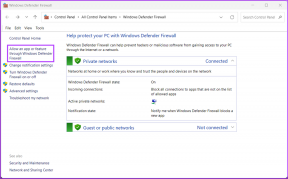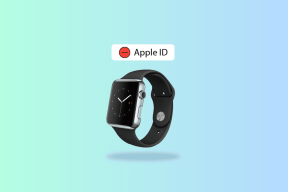Slik tilpasser du Windows Phone 8-startskjermen
Miscellanea / / February 11, 2022
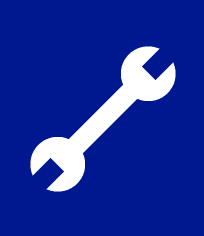
For noen dager siden snakket vi om
tilpasse Windows Phone 8-låseskjermen
som inkluderte detaljer om hvordan du aktiverer passord/lås på telefonen, hvordan du velger informasjonen du ønsker å se der og mer. Vel, i dag skal vi oppdage tilpasningsalternativene for startskjermen på slike enheter.
Startskjermen for Windows Phone 8 er moderne og metro i naturen, som på Windows 8. Ved siden av levende fliser konseptet er det som gjør det mer interessant. Så snart du kommer til startskjermen har du mye informasjon som e-poster og meldinger for deg. Og ikke glem at du kan fest nesten hva som helst på den for rask og rask tilgang.
Hva er endret fra WP7? På WP7 ble startskjermens eiendom bortkastet i den forstand at et område på høyre side av skjermen var reservert for å fortelle deg at du kan sveipe skjermen. På WP8 brukes den bedre.
La oss komme i gang med å få skjermen til å se ut og fungere slik vi ønsker.
Merk: Windows Phone 8-enheten som brukes for dette innlegget er Nokia Lumia 920. Trinnene er de samme for alle WP8-telefoner.
Endre tema og bakgrunn
Det første du legger merke til på startskjermen er fliser og fargene deres. Interessant nok er ikke fargene permanente. Du kan navigere til innstillinger -> tema og velg fargen du liker.
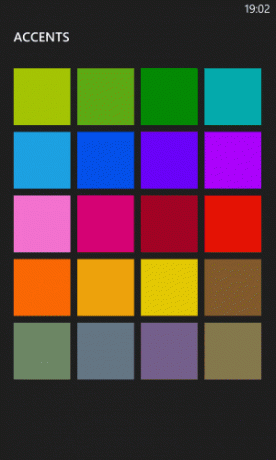
Du kan også velge mellom en lys og en mørk bakgrunn. Merk at temaet vil reflektere ikke bare på startskjermen, men på hele telefonen.
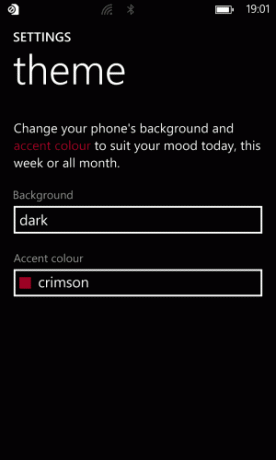
Bildene du ser over er på den mørke bakgrunnen. Senere vil du se noen på den lyse bakgrunnen.
Endre flisstørrelser og -plasseringer
På WP8 kan du velge mellom tre flisstørrelser - liten, medium og stor. For å endre størrelsen må du holde en flis og vente til den endres som du ser på bildet nedenfor.
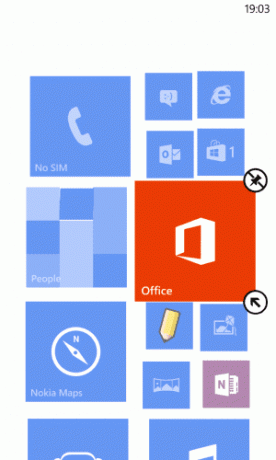
Deretter kan du trykke på pilen for å veksle mellom tilgjengelige størrelser. Når du er ferdig, kan du dra og plassere flisen på en passende posisjon.
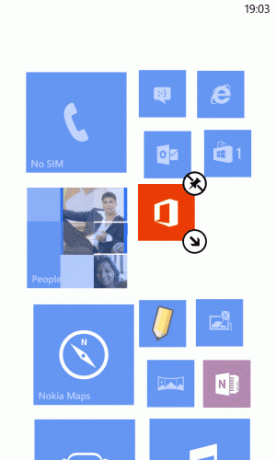
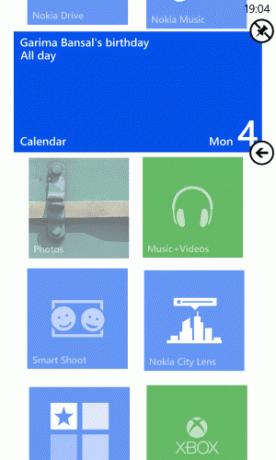
Tips: Ideelt sett bør du ha en stor flis for apper som gir deg litt informasjon. Jeg har den satt for kalenderen og e-postappen min. De som ikke har noen live informasjon som innstillinger, kontor, internet explorer, etc. kan ta de mindre ikonene.
Feste og løsne apper
Når du endrer størrelse eller flytter en app på startskjermen, vil du se et nållignende ikon øverst til høyre på flisen. Trykk på det symbolet for å løsne appen fra skjermen.
Hvis du vil feste en app til skjermen, gå til den detaljerte applikasjonslisten (sveip til venstre på startskjermen). Hold deretter en app og velg fest til start.

Tilpass synkronisering av e-postkonto
E-postkontoene viser live-varsler på startskjermen. Du kan endre arten og tidsperioden for synkronisering ved å navigere til innstillinger -> e-post + konto. Velg deretter en konto og gå til innstillingssiden for alternativene vist nedenfor.
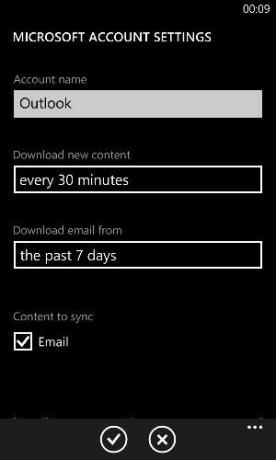
Diverse
Det er andre ting som lysstyrke, berøringsfølsomhet og kontrast. Men disse er generiske for hele telefonen.
Konklusjon
Dette er noen få måter å optimalisere startskjermen på og få den til å matche din komfortsone. I løpet av tiden kan brukere oppdage flere slike tilpasningsmetoder. Tror du dette er en bedre utnyttelse av skjermens eiendom enn det er på iOS og Android?
Sist oppdatert 2. februar 2022
Artikkelen ovenfor kan inneholde tilknyttede lenker som hjelper til med å støtte Guiding Tech. Det påvirker imidlertid ikke vår redaksjonelle integritet. Innholdet forblir objektivt og autentisk.